word中如何成批快速删除空行回车符
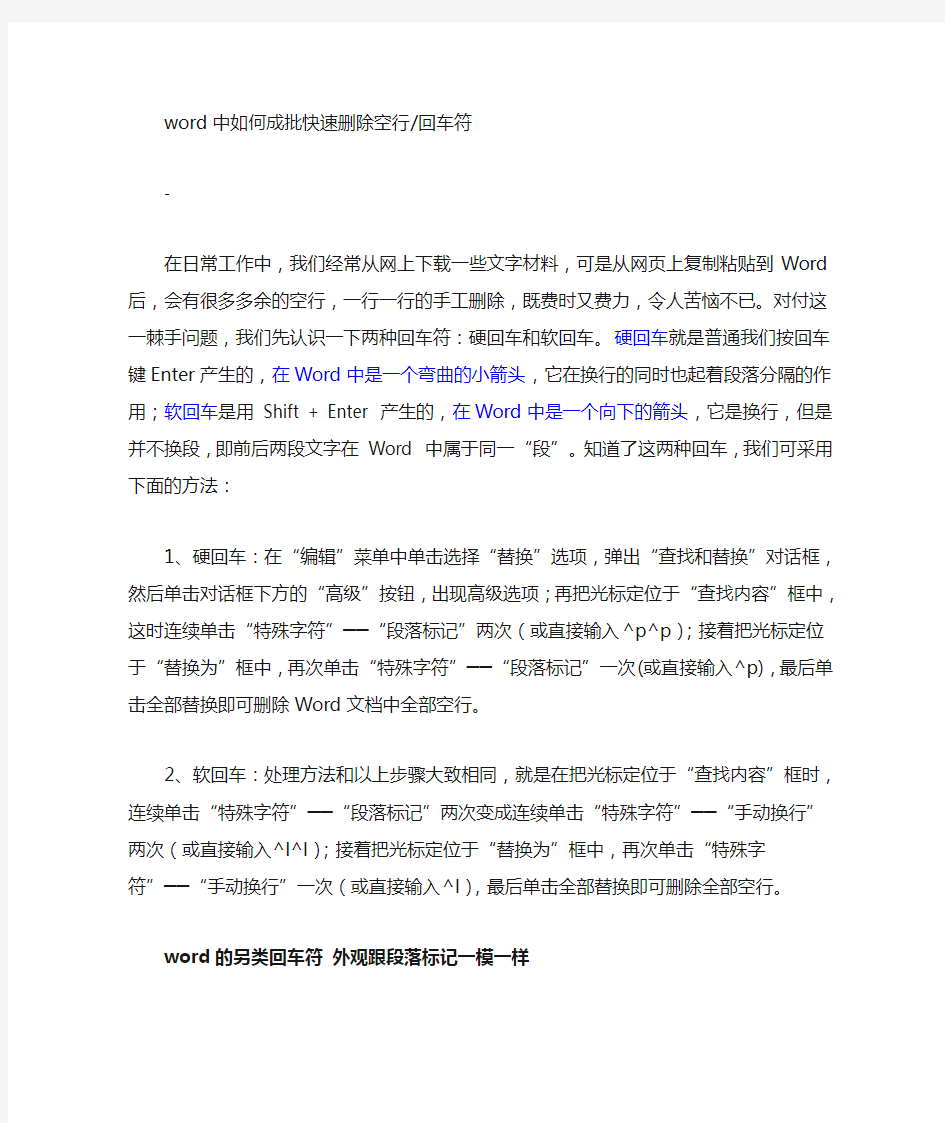
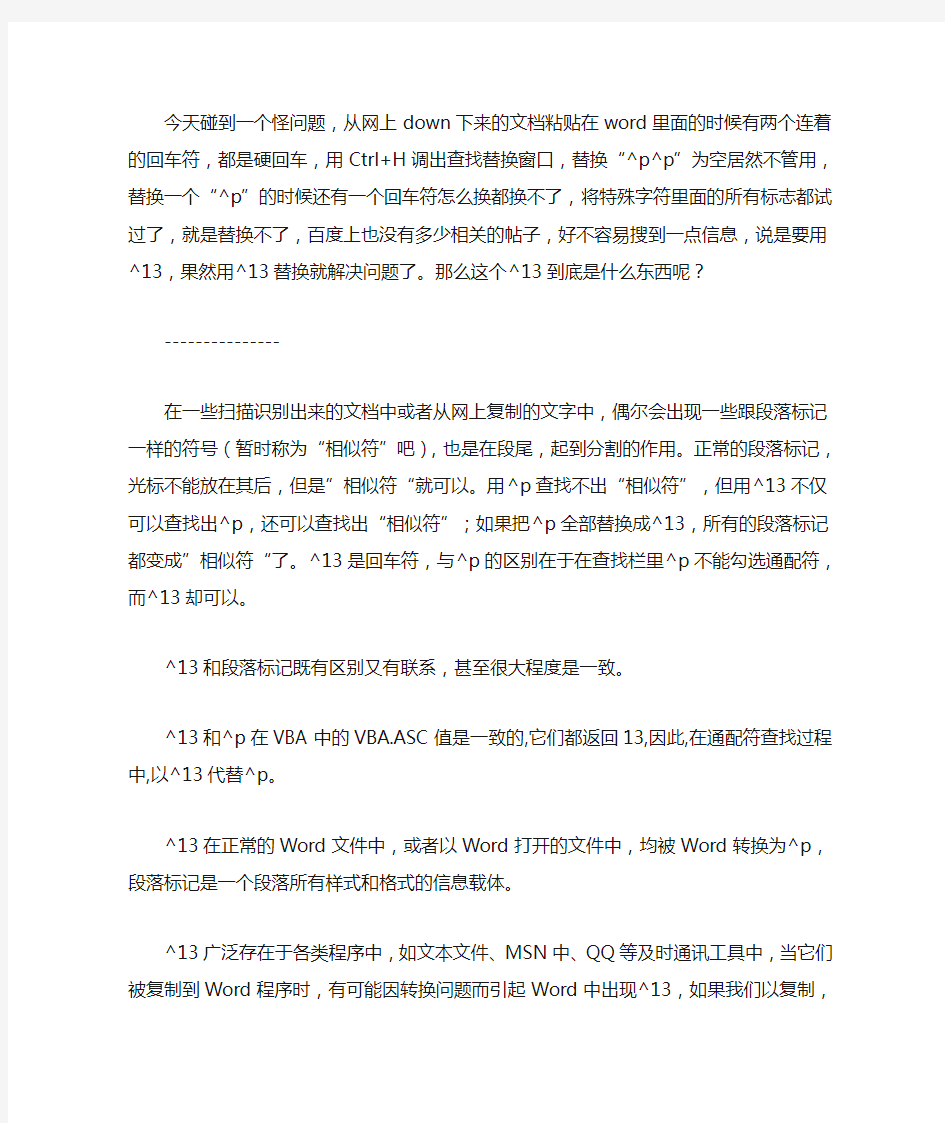
word中如何成批快速删除空行/回车符
-
在日常工作中,我们经常从网上下载一些文字材料,可是从网页上复制粘贴到Word后,会有很多多余的空行,一行一行的手工删除,既费时又费力,令人苦恼不已。对付这一棘手问题,我们先认识一下两种回车符:硬回车和软回车。硬回车就是普通我们按回车键Enter
产生的,在Word中是一个弯曲的小箭头,它在换行的同时也起着段落分隔的作用;软回车是用 Shift + Enter 产生的,在Word中是一个向下的箭头,它是换行,但是并不换段,即前后两段文字在 Word 中属于同一“段”。知道了这两种回车,我们可采用下面的方法:
1、硬回车:在“编辑”菜单中单击选择“替换”选项,弹出“查找和替换”对话框,然后单击对话框下方的“高级”按钮,出现高级选项;再把光标定位于“查找内容”框中,这时连续单击“特殊字符”──“段落标记”两次(或直接输入^p^p);接着把光标定位于“替换为”框中,再次单击“特殊字符”──“段落标记”一次(或直接输入^p),最后单击全部替换即可删除Word文档中全部空行。
2、软回车:处理方法和以上步骤大致相同,就是在把光标定位于“查找内容”框时,连续单击“特殊字符”──“段落标记”两次变成连续单击“特殊字符”──“手动换行”两次(或直接输入^l^l);接着把光标定位于“替换为”框中,再次单击“特殊字
符”──“手动换行”一次(或直接输入^l),最后单击全部替换即可删除全部空行。word的另类回车符外观跟段落标记一模一样
今天碰到一个怪问题,从网上down下来的文档粘贴在word里面的时候有两个连着的回车符,都是硬回车,用Ctrl+H调出查找替换窗口,替换“^p^p”为空居然不管用,替换一个“^p”的时候还有一个回车符怎么换都换不了,将特殊字符里面的所有标志都试过了,就是替换不了,百度上也没有多少相关的帖子,好不容易搜到一点信息,说是要用^13,果然用^13替换就解决问题了。那么这个^13到底是什么东西呢?
---------------
在一些扫描识别出来的文档中或者从网上复制的文字中,偶尔会出现一些跟段落标记一样的符号(暂时称为“相似符”吧),也是在段尾,起到分割的作用。正常的段落标记,光标不能放在其后,但是”相似符“就可以。用^p查找不出“相似符”,但用^13不仅可以查找出^p,还可以查找出“相似符”;如果把^p全部替换成^13,所有的段落标记都变成”相似符“了。^13是回车符,与^p的区别在于在查找栏里^p不能勾选通配符,而^13却可以。
^13和段落标记既有区别又有联系,甚至很大程度是一致。
^13和^p在VBA中的VBA.ASC值是一致的,它们都返回13,因此,在通配符查找过程中,以^13代替^p。
^13在正常的Word文件中,或者以Word打开的文件中,均被Word转换为^p,段落标记是一个段落所有样式和格式的信息载体。
^13广泛存在于各类程序中,如文本文件、MSN中、QQ等及时通讯工具中,当它们被复制到Word程序时,有可能因转换问题而引起Word中出现^13,如果我们以复制,选择性粘贴的方式进行粘贴时,可以转换为^p,当然可以使用查找与替换。
存在于WORD中的^13(非段落标记),可以在^13(状同段落标记一致)后面使用光标定位,另外在工具/字数统计中的段落数与实际“段落”不符。
如何批量删除word中的空行,word底色怎么去掉的办法
如何去除word中的背景图片 从网上下载的word文档(如中学学科网),往往背景带有网站的相关图片,查看文档时很令人挠头。用去除水印的办法:格式—>背景—>水印—>无水印,并不能去掉背景,那如何才能去掉我们的烦恼呢? 试试以下方法: 视图—>页眉页脚点击“显示/隐藏文档文字”,你会发现文档中的文字不见了,点击文档的空白,一张图片出现了,直接delete。再点击“显示/隐藏文档文字”,文字又回来了,背景是不是不见了呢。 其实不用点击显示/隐藏文档文字也行,视图—>页眉页脚,鼠标点击文档,再按键盘上的backspace键或delete键
如何批量删除word中的空行 你还在为word中大量的空行烦恼吗?特别实在网上搜到一篇中意的文章想整理保存的时候。看看如下操作能否解决你的烦恼。 ㈠在要整理的word文档中“ctrl+A”执行全选操作—>ctrl+H (替换)——>查找内容栏在特殊字符下拉菜单选择两次“段落标记”——>替换栏选择一次“段落标记”——>点击“全部替换” 通过上述操作基本可以解决问题,但是有时候你还会看到讨厌的空行存在,原因是文档中第二个回车符前有空格,那么执行下列操作: ㈡在要整理的word文档中“ctrl+A”执行全选操作—>ctrl+H (替换)——>查找内容栏在特殊字符下拉菜单选择“段落标记”+“空格”+“段落标记”——>替换栏选择一次“段落标记”——>点击“全部替换” 或者在要整理的word文档“ctrl+A”中执行全选操作—>ctrl+H(替换)——>查找内容栏加“空格”——>替换栏不填——>点击“全部替换”。这样可以去掉文档中所有空格,再执行㈠操作。 空行删除后再进行正常排版就可以了。
批量删除Word文档中软回车和硬回车符号
批量删除Word文档中软回车和硬回车符号 有时候我们从网页上复制一些文章到Word中时,往往会带有好多向下箭头的符号,这就是软回车符号(Word中软回车是同时按住shift+enter得来的),这些软回车占用了Word很多的空间,如果手动一个一个删实在太麻烦了,怎样才能快速批量删除这些软回车符号呢? 快速批量删除软回车 点击菜单栏中的“编辑”→“替换” ,在“查找内容”里面输入^l,“替换为”里面不输入任何字符,然后点“全部替换” ,就可以删除整个文档里面的软回车了。 把软回车替换成硬回车 上面的方法只是把所有的软回车都给删了,可是必要的段落换行还是需要的,所以下面介绍如何把软回车替换成硬回车。点击菜单栏中的“编辑”→“替换” ,在“查找内容”里面输入^l,“替换为”里面输入^p,然后点“全部替换” 就OK了。 其实知道了软回车是^l,硬回车是^p,那么我们就可以灵活运用了。比如我们经常会遇到一篇要打印的文档很长,中间有很多回车,如果遇到段与段之间有两个回车,我们就可以利用替换成一个回车。这样就节省了很多空间。 如何批量删除Word文档中回车 在网络越来越广泛使用今天,电子政务平台建设也越来越完善,网站信息也越来越收到社会各界关注,作为统计部门信息处理人员,及时发布信息, 特别是对信息文章格式的最后把关显得越来越重要,下面就工作中经常遇到如何批量删除Word文档中回车、多余空格和空行一些方法和技巧总结如下: 一、如何批量删除Word文档中回车 有时候我们需要把内网信息传到省网和外网时,会发现将文章复制到Word文档进行编辑时,出现了带有好多向下箭头的符号这就是软回车符号(Word中软回车是同时按住“shift+回车”得来的) 这些软回车占用了Word很多的空间,那么如何才能删除这些软回车符号呢? 当然最直接办法就是手动的一个一个删,但这样实在太浪费时间了。这里,我们介绍一下如何采取批量删除的方法。操作步骤为:点击Word文档菜单栏中的“编辑”→“替换”,在“查找内容”里面输入“^l” (这是L字母的小写),“替换为”里面不输入任何字符,然后点“全部替换”,就可以删除整个Word文档里面的软回车了。 上面的方法只是把所有的软回车都给删了,可是必要的段落换行还是需要保留的,下面介绍如何把软回车替换成硬回车方法。操作步骤为:点击Word文档菜单栏中的“编辑”→“替换” ,在“查找内容”里面输入“^l”,“替换为”里面输入“^p”,然后点“全部替换” 就可以了。 其实我们只要记住软回车是“^l”,硬回车是“^p”,那么我们就可以进行灵活运用了。 二、如何批量删除Word文档中空格和空行 在工作中,经常会碰到将内网信息粘贴Word文档中进行编辑时,如果粘贴过来的文本中含有多余的空格和空行,同时文档又很大时,如果一个个用手工的方式
批量去掉WordWPS中的回车符符号
个人收集整理-ZQ 1 / 1 出处:天空软件作者:佚名日期:2010-06-30 关键字:资料个人收集整理,勿做商业用途 我们通常在使用时,有时会因为复制一些文字而产生很多地回车符,或者从网页复制地文字粘入时候会带来大量换行符,那么怎样能批量去掉呢,下面地方法马上告诉你!资料个人收集整理,勿做商业用途 中地回车符分为两种: 一种为自带地回车符,一种为网络文件产生地回车符,称之为换行符. 清除方法如下: 、编辑>替换>替换>高级>特殊字符>选择段落标记>单击全部替换! 或者:编辑>替换>在查找内容里面输入^然后替换里面可以不输人任何东西 、看到那些不是回车符哦,一般来讲网页中地都是换行符. 编辑>替换>替换>高级>特殊字符>选择手动换行符>单击全部替换! 或者:编辑>替换>在查找内容里面输入^然后替换里面可以不输人任何东西 当然这里你也可以把手动换行符替换成段落标记符,就成为在中标准地段落标记格式了. 复制到里与平常没有什么两样,可就是复制到里后基本是一行出现一个回车符,想想一个个都替换掉哪地都什么时候呢?资料个人收集整理,勿做商业用途 具体这样操作: 编辑>替换>在查找内容里面输入^^(这里是两个手动换行符),然后再替换为里输入^(这是一个),然后点全部替换,!资料个人收集整理,勿做商业用途 说明:这里不管两个段落之间有几个换行符,只要用两个替换成一个,那么最终地结果就是把个换行符替换成一个了,达到了我们两个段落之间只需要一个换行符地目标.(如果是段落标记符,同理)资料个人收集整理,勿做商业用途 利用地替换功能不仅能替换多余地段落标记符、网页产生地换行符,同时,可以替换掉文档编辑中地空格,特殊字符等,这里只做引导,还能具体做什么需要自己去琢磨.资料个人收集整理,勿做商业用途
怎样快速删除Word中的空行
怎样快速删除Word中的空行 平时我们经常会在网站上下载一些文章,用“复制”、“粘贴”到word 中进行编辑。经常会出现粘贴到word格式乱七八糟,有很多我们不想要的空格、空行或不同的格式,一个一个去删非常麻烦,保证痛苦死你,有时甚至还不如重新输入来得方便,那有没有什么比较好的方法呢?我经过摸索学习,悟得了一些要领! 情况一:如果粘贴后,word页面既有表格又有文字(有时网页中选定时看不到表格,粘贴后即却有表格),还有许多空行,真是乱七八糟! 解决方法:首先选定表格(直接把插入点光标放到表格内也可以),然后在表格--转换--表格转换成文字.你会看到表格没有了!怎样删除空行呢?我们看情况二! 情况二:在粘贴完成后,发现页面中有许多空行,手工删除太慢!如何像wps中快速删除空行呢? 解决方法: 方法一: 我们先认识一下硬回车与软回车的样子! 对于这两种回车,处理的方法不一样!我们可以这样处理: 硬回车: “编辑--替换”-查找内容为“^p^p”,替换成“^p”--然后全部替换! 软回车:
“编辑--替换”-查找内容为“^l^l”,替换成“^l”--然后全部替换! 1、去多余空行――在“编辑”菜单中选择“替换”,在弹出对话框的“查找内容”中输入^p^p,在“替换为”中输入^p(这里^和p都必须在英文状态下输入),然后单击“全部替换”即可(可以多次单击“全部替换”,直到出现“word已完成对文档的搜索并已完成0处替换”)。 2、去多余空格――在“编辑”菜单中选择“替换”,在弹出对话框的“查找内容”中输入一个空格,在“替换为”中什么也不输入,然后单击“全部替换”即可(可以多次单击“全部替换”,直到出现“word已完成对文档的搜索并已完成0处替换”)。 方法二:(删除全部空行) 1:打开该word文本,点击“编辑”-“全选” 2: 点击“表格”-“转换”-“文字转换成表格”--"选择列数为2列“3:合并单元格 4:点击“表格”-“转换”-“表格转换成文字” 5:完成 格式的修改 一、去掉表格和格式 为了版面的整齐,网页文档都是以表格的形式存在的,只是一般情况下表格的颜色被设为无色或表格宽度被设为0,所以我们在网页上看不到表格。另外,网页文档中换行用的都是手动换行符,还有对字体等格式的设置。如果把从网页上复制的文字直接粘贴到Word中,
教你如何批量删除Word中换行符
教你如何批量删除Word中换行符 当我们从网页上复制一些文章到Word中时,往往会带有好多垂直向下或是向下再左转的箭头的符号,如图 其中我们把垂直向下的箭头称为软回车的换行符(在Microsoft Word中同时按住shift+enter可以得到软回车) 对应的,我们把向下再左转的箭头称为硬回车的换行符,(在Microsoft Word中按住enter可以得到硬回车) 这些软硬回车给我们文档的排版造成了很多麻烦,怎样删除他们呢? 一种方法是一个一个的手动删除,当然,少数几个还好说,数量一多,实在太麻烦了,对此我们可以采取批量删除的方法。 这里我们用Microsoft Word中的替换功能,在word2010的开始选项卡中,点击位于最右侧的“替换”(2007类似,2003及以前版本点击菜单栏中的“编辑”→“替换”) 如果要替换软回车(垂直向下的箭头),在“查找内容”里面输入^l,如果是替换硬回车(向下再左转的箭头),在“查找内容”里面输入^p,“替换为”里面不输入任何字符,然后点击“全部替换”,就可以删除整个文档里面的软回车或硬回车了。 其实,Word替换对话框还有不少其他功能的 中间插入一段与主题无关文字
{ Win7系统在桌面新建文件夹 重命名为 Lucky7.{ED7BA470-8E54-465E-825C-99712043E01C} 然后打开 会发现什么呢????? } 附: 百度知道:硬回车与软回车的区别 软硬回车 硬回车就是普通我们按回车产生的,它在换行的同时也起着段落分隔的作用。 软回车是用Shift + Enter 产生的,它换行,但是并不换段,即前后两段文字在Word 中属于同一“段”。在应用格式时你会体会到这一点。 切换: 编辑——替换,点击高级,在“查找内容”点入“特殊字符”中的手动换行符,再在“替换为”中点入“特殊字符”中的段落标记,最后点击全部替换。 键盘上只有一种回车键Enter,但却有两种不同性质的换行标记,不能不说是一个奇迹。
怎么去掉WORD中的空格行
网上下的文章里很多空行请问有没有象查找替换这样的能一次就全部消除的办法? 在日常工作中,我们经常从网上下载一些文字材料,往往因空行多使得页数居高不下。关于“空行替换”的相关文章也看过一些,大致都是这种方法: 在“编辑”菜单中打开“查找和替换”对话框,在“查找内容”中输入“^p^p”“替换为”中输入“^p”,然后“全部替换”。 而眼下的一份二级C试卷,用上面的方法却是屡试屡败,每次都是提示:“Word已完成对文档的搜索并已完成0处替换”。为什么空行就在眼前,Word却不认识它呢? 经过细心查找,发现在用替换的办法删除空行时要注意两个问题: 1. 分清文件中用的是手动换行符(“Shift+回车”),还是段落标记。“^p^p”替换成“^p”并不能替换所有的空行。如果文件中用的是手动换行符,那么就要用“^l^l”替换成“^l”(这里用的不是1,而是L字母的小写,也可以直接用替换对话框里的“特殊字符”,里面有“有手动换行符”),空行才能去除。 我要用的试卷正是用手动换行符换行的。可是我也用了“^l^l”替换成“^l”的办法,用“全部替换”时依然提示“Word已完成对文档的搜索并已完成0处替换”这又是为什么呢?把我搞得一头雾水,为了搞清楚到底问题出在哪里,我又在Word文档中分别用手动换行符和回车符制造一些空行,用“^p^p”替换成“^p”和“^l^l”替换成“^l”来验证,结果能顺利完成空行的删除。为什么我自己输入的可以替换,网上下载的却不能呢?难道这里面还有“机关”? 2. 注意空格的存在。无奈之下,我只得手工删除了。在删除的过程中,我发现了它的秘密:原来每个空行的换行符前还有一个空格。空格成了折腾我的“罪魁祸首”!再用“^l ^l”(注意两个换行之间有一个空格)替换成“^l”,替换终于有成果了。单击了几次全部替换,又更改了几次“查找内容”,比如把“^p ^l”替换成“^l”。我的页面中再也没有空行了。 看来用替换的方法来删除空行时,要灵活对待查找的内容,不然,Word可不懂你的心。电脑是智能的也是最“死心眼”的。 使用查找替换的办法 查找空段标记(点开高级>>特殊标记),然后替换那一栏不填 在替换对话框中选择“高级” 然后单击“特殊字符”→“段落标记”两次,这时在“查找内容”旁边的文字框中会出现“^p^p”,代表有两个“段落标记”,然后在“替换”框中按上述方法输入一个“段落标记”,最后单面全部替换就行了。 还有一种情况是文字后不是“段落标记”,而是换行符(↓),同样也是用上述方法,把段落标记变为换行符(查找框里显示的是“^l”)就行了。 查找替换:(根据回车形式不同而不同) 1、查找输入^l,替换成^p (手动回车) 2、查找^p^w^p,替换成^p (两空行之间有空格内容) 3、查找^p^p,替换成^p (如果一次没有清理干净,多查找替换几遍) 将文章全部选中,单击“格式”菜单,在其下拉菜单中选择“段落”命令,在“缩进和间距”的选项卡中,对“行距”进行选择,“设置值”进行选择,就可以去除空行,设置自己想要的行距 使用查找替换的办法查找空段标记(点开高级>>特殊标记),然后替换那一栏不填
word文档如何删除空行
如何删除文档里的空行 在日常工作中,我们经常从网上下载一些文字材料,往往因空行多使得页数居高不下。关于“空行替换”的相关文章也看过一些,大致都是这种方法: 在“编辑”菜单中打开“查找和替换”对话框,在“查找内容”中输入“^p^p”“替换为”中输入“^p”,然后“全部替换”。 经过细心查找,发现在用替换的办法删除空行时要注意两个问题: 1.分清文件中用的是手动换行符(“Shift+回车”),还是段落标记。“^p^p”替换成“^p”并不能替换所有的空行。如果文件中用的是手动换行符,那么就要用“^l^l”替换成“^l”(这里用的不是1,而是L字母的小写,也可以直接用替换对话框里的“特殊字符”,里面有“有手动换行符”),空行才能去除。 我要用的试卷正是用手动换行符换行的。可是我也用了“^l^l”替换成“^l”的办法,用“全部替换”时依然提示“Word已完成对文档的搜索并已完成0处替换”这又是为什么呢?把我搞得一头雾水,为了搞清楚到底问题出在哪里,我又在Word文档中分别用手动换行符和回车符制造一些空行,用“^p^p”替换成“^p”和“^l^l”替换成“^l”来验证,结果能顺利完成空行的删除。为什么我自己输入的可以替换,网上下载的却不能呢?难道这里面还有“机关”? 2.注意空格的存在。无奈之下,我只得手工删除了。在删除的过程中,我发现了它的秘密:原来每个空行的换行符前还有一个空
使用查找替换的办法 查找空段标记(点开高级>>特殊标记),然后替换那一栏不填 在替换对话框中选择“高级” 然后单击“特殊字符”→“段落标记”两次,这时在“查找内容”旁边的文字框中会出现“^p^p”,代表有两个“段落标记”,然后在“替换”框中按上述方法输入一个“段落标记”,最后单面全部替换就行了。 还有一种情况是文字后不是“段落标记”,而是换行符(↓),同样也是用上述方法,把段落标记变为换行符(查找框里显示的是“^l”)就行了。 查找替换:(根据回车形式不同而不同) 1、查找输入^l,替换成^p(手动回车) 2、查找^p^w^p,替换成^p(两空行之间有空格内容) 3、查找^p^p,替换成^p(如果一次没有清理干净,多查找替换几遍) 将文章全部选中,单击“格式”菜单,在其下拉菜单中选择“段落”命令,在“缩进和间距”的选项卡中,对“行距”进行选择,“设置值”进行选择,就可以去除空行,设置自己想要的行距使用查找替换的办法查找空段标记(点开高级>>特殊标记),然后替换那一栏不填 如果在文章中存在有空白行,你还可以通过“工具”菜单中“文字”子菜单中的“删除空段”命令将其清除
WORD常用高级替换技巧[即清除多余空格、空行]
WORD常用高级替换技巧[即清除多余空格、空行] 论坛里大多朋友都是从事打字复印的,经常需要用到WORD排版,现从网上转发一个WORD 使用技巧,这个技巧可以说是一个批处理,免去了你一个一个去删除一些多余的格式。 1.删除白色空格(空白区域) 操作方法:选择要替换的内容,按下ctrl+H组合键,打开“查找与替换”对话框。在查找内容中输入[^w],替换中什么也不输。 相关解释及说明:^w代表文档中所有的半角空格(^32)、全角空格、不间断空格(^s)(是通过Ctrl+Shift+Space输入的)以及制表符(^t)(通过按Tab键输入的)的任意组合。 2.不连续段落的删除 操作方法:选择要替换的内容,按下ctrl+H组键,打开“查找与替换”对话框。在查打中输入[^p^p],替换中输入[^p]。 相关解释及说明: 3.
操作方法:选择要替换的内容,按下Ctrl+H组合键,打开“查找和替换”对话框,“勾选使用通配符”,在查找中输入[([!。:……?!)])^13{1,}],在替换中输入[\\1]。 相关解释及说明: 4.将数字中的句号改为小数点 要求:仅替换数字中的句号,而中文标点仍旧保留。 操作方法:选择要查找的内容,按下 5. 化学分子式的处理 要求:将文档中所有的H2O替换为H2O 在文档中录入正确的分子式 操作方法:在查找中输入[H2O],在替换中输入[^c]。 相关解释及说明:^c表示Windows剪贴板的内容。 6. 对未设大纲级别的文档自动设置
操作方法:选择要替换内容,按下Ctrl+H组合键,“勾选使用通配符”,在查找中输入[[一二三四五六七八九十]@、],在替换中什么也不输入,但要在通过Ctrl+H打开“查找和替换”对话框后,点击“高级”,则“高级”变为“常规”,在下面的“格式”下拉菜单可以看到“字体”、“段落”、“样式”等,如点击其中的“样式”,就可以选择“标题1”。如下图。
word中批量快速删除空行回车符全
从网上下载的东西里有很多空行,一行一行的删太慢了,不删浪费打印纸。 如何能快速删除空行呢?很简单,可以使用word里的替换功能。只要两步即可完成。 回车符:硬回车和软回车 硬回车就是普通我们按回车键Enter产生的,在Word中是一个弯曲的小箭头,它在换行的同时也起着段落分隔的作用;软回车是用 Shift + Enter 产生的,在Word中是一个向下的箭头,它是换行,但是并不换段,即前后两段文字在 Word 中属于同一“段”。知道了这两种回车,我们可采用下面的方法: 1、硬回车:在“编辑”菜单中单击选择“替换”选项,弹出“查找和替换”对话框,然后单击对话框下方的“高级”按钮,出现高级选项;再把光标定位于“查找内容”框中,这时连续单击“特殊字 符”──“段落标记”两次(或直接输入^p^p);接着把光标定位于“替换为”框中,再次单击“特殊字符”──“段落标记”一次(或直接输入^p),最后单击全部替换即可删除Word文档中全部空行。2、软回车:点击菜单栏中的“编辑”→“替换” ,在“查找内容”里面输入^l,“替换为”里面不输入任何字符,然后点“全部替换” ,就可以删除整个文档里面的软回车了
3、把软回车替换成硬回车。点击菜单栏中的“编辑”→“替换” ,在“查找内容”里面输入^l,“替换为”里面输入^p,然后点“全部替换” 就OK了。 其实知道软回车是^l,硬回车是^p,就可以灵活运用了。比如我们经常会遇到一篇要打印的文档很长,中间有很多回车,如果遇到段与段之间有两个回车,我们就可以利用替换成一个回车。这样就节省了很多空间 1.硬回车:在“编辑”菜单中单击选择“替换”选项, 弹出“查找和替换”对话框,
【最新2018】word201X隐藏回车符号word版本 (4页)
本文部分内容来自网络整理,本司不为其真实性负责,如有异议或侵权请及时联系,本司将立即删除! == 本文为word格式,下载后可方便编辑和修改! == word201X隐藏回车符号 篇一:Word201X如何隐藏回车换行符 一、Word201X如何隐藏回车换行符 1、单击“文件”选项卡,点击左下方的“选项”; 2、弹出“Word选项”后,选择“显示”,然后将“段落标记”前面的钩去掉即可。 二、Word201X隐藏回车换行符的方法 1、单击“Office”按钮,选择“选择”; 2、和Word201X一样,在“显示”中将将“段落标记”前面的钩去掉即可。 三、Word201X怎样隐藏回车换行符 Word201X隐藏回车换行符,可以通过两种方法实现: 方法一:将“视图”菜单下的“显示段落标记”前面的勾取消。 方法二:点击“工具”菜单中的“选项”,在“视图”窗口中将“段落标记”前面的钩去掉,确定。 易捷 PDF转换成Word知识小课堂:以上是在一篇Word文档中隐藏回车换行符的方法,对于一篇已经编辑过的文档,文档中的换行符也是可以取消的,您可以打开查找替换对话框,在查找内容处输入“^p”,替换为处什么都不用输入,然后选择全部替换,您文档中所有的换行符就都不见了。 篇二:Word怎么批量删除和隐藏换行符 Word怎么批量删除和隐藏换行符
每次使用Word写完一篇文章后都会有无数个换行符,感觉非常影响整理美观,特别是在阅读的时候,看到这些换行符都很烦人。到底该如何去掉这些碍眼的换行符呢?下面Word联盟针对目前最流行的Word201X、Word201X、Word201X 这三个版本,来教大家如何删除换行符! 提示:Word中的换行符只是障眼法,在打印的时候是不会显示出来的! 批量删除换行符方法 回车符有两种,“硬回车”和“软回车”。硬回车是直接敲键盘上的回车,软回车是按键盘上的“ Shift+回车”。 首先,使用快捷键“ Ctrl + H ”替换功能; 如果要替换软回车(垂直向下的箭头),在“查找内容”里面输入^l,如果是替换硬回车(向下再左转的箭头),在“查找内容”里面输入^p,“替换为”里面不输入任何字符,然后点击“全部替换”,就可以删除整个文档里面的软回车或硬回车了。 Word201X中隐藏换行符 在Word201X中有两个方法可以轻易的删除换行符: 方法一、单击Word菜单栏的“视图”,在下拉列表中将“显示段落标记”前面的钩取消即可!(如下图) 方法二、点击菜单栏的“工具”中的“选项”,进入“视图”窗口将“段落标记”前面的钩去掉,然后确定就OK了! Word201X隐藏换行符方法 单击“Office按钮”,进入“选项”,在弹出的“Word选项”窗口中选择左边的“显示”,然后在右边第二栏的“始终在屏幕上显示这些格式标记”下面将“段落标记”前面的钩去掉,确定即可。 Word201X中隐藏换行符技巧 单击“文件”,选择左边下面的“选项”,在弹出的“Word选项”中“显示”中将“段落标记”前面的钩去掉,和Word201X中的方法相似。 软回车和硬回车的区别: 硬回车就是普通我们按回车产生的,它在换行的同时也起着段落分隔的作用。 软回车是用 Shift + Enter 产生的,它换行,但是并不换段,即前后两段文字在 Word 中属于同一“段”。
如何快速删除Word中的空白行
如何快速删除Word中的空白行 (办公应用) 有时从网页中复制文字到Word中常会带来网页中的段落格式或是换行符,如果文档较长,要进行排版很是麻烦,下面介绍一种简单的去除空白行的方法。 情况一:如果粘贴后,word页面既有表格又有文字(有时网页中选定时看不到表格,粘贴后却有表格),还有许多空行! 解决方法:首先选定表格(直接把插入点光标放到表格内也可以),然后在“表格”-“转换”-“表格转换成文字”.你会看到表格没有了!怎样删除空行呢?我们看情况二! 情况二:在粘贴完成后,发现页面中有许多空行,手工删除太慢!如何像wps中快速删除空行呢? 解决方法: 方法一: 硬回车: “编辑--替换”-查找内容为“^p^p”,替换成“^p”--然后全部替换! 软回车: “编辑--替换”-查找内容为“^l^l”,替换成“^l”--然后全部替换! 1、去多余空行――在“编辑”菜单中选择“替换”,在弹出对话框的“查找内容”中输入^p^p,在“替换为”中输入^p(这里^和p都必须在英文状态下输入),然后单击“全部替换”即可(可以多次单击“全部替换”,直到出现“word
已完成对文档的搜索并已完成0处替换”)。 2、去多余空格――在“编辑”菜单中选择“替换”,在弹出对话框的“查找内容”中输入一个空格,在“替换为”中什么也不输入,然后单击“全部替换”即可(可以多次单击“全部替换”,直到出现“word已完成对文档的搜索并已完成0处替换”)。 方法二:(删除全部空行) 1:打开该word文本,点击“编辑”-“全选” 2: 点击“表格”-“转换”-“文字转换成表格”--"选择列数为2列“ 3:合并单元格 4:点击“表格”-“转换”-“表格转换成文字” 5:完成 格式的修改 一、去掉表格和格式 为了版面的整齐,网页文档都是以表格的形式存在的,只是一般情况下表格的颜色被设为无色或表格宽度被设为0,所以我们在网页上看不到表格。另外,网页文档中换行用的都是手动换行符,还有对字体等格式的设置。如果把从网页上复制的文字直接粘贴到Word中,那么它们也都粘贴进来了,这给重新排版带来了很大的麻烦。 从“编辑”菜单中单击“全选”,然后单击“剪切”,再单击“选择性粘贴”。在打开的的“选择性粘贴”对话框中选择“形式”为“无格式文本”,确定。这样表格和各种格式都没了,手动换行符也变成了回车符(段落标记)。另外还可以从“文件”菜单中选择“另存为”,把文档保存为纯文本文件,再用Word打开,效果和上面的方法完全一样。
如何删除word中多余的空格和空段、手工换行符
如何删除word中多余的空格和空段、手工换行符 (2009-08-01 12:20:27) 转载▼ 标签: 换行符 word 表格 空格 杂谈 去除word中多余的空格及空行 一、去掉表格和格式 为了版面的整齐,网页文档都是以表格的形式存在的,只是一般情况下表格的颜色被设为无色或表格宽度被设为0,所以我们在网页上看不到表格。另外,网页文档中换行用的都是手动换行符,还有对字体等格式的设置。如果把从网页上复制的文字直接粘贴到Word中,那么它们也都粘贴进来了,这给重新排版带来了很大的麻烦。 从“编辑”菜单中单击“全选”,然后单击“剪切”,再单击“选择性粘贴”。在打开的的“选择性粘贴”对话框中选择“形式”为“无格式文本”,确定。这样表格和各种格式都没了,手动换行符也变成了回车符(段落标记)。另外还可以从“文件”菜单中选择“另存为”,把文档保存为纯文本文件,再用Word打开,效果和上面的方法完全一样。 1
如果刚从网页上复制了文字,那么在Word中可以直接执行“选择性粘贴”的步骤,这样将省事得多。 二、删除空格 网页文字中会有许多的空段和空格,在Word中排版时也需要清除。那么为什么这一步要删除空格,而不是先删除空段呢?道理是:有些看起来什么也没有的段落中可能存在空格,而有空格的段落并不是真正的空段,在Word中没法对它们批量执行删除操作。 首先,从“编辑”菜单中打开“替换”对话框(打开后暂时不要关闭,后面的操作都要在这里完成)。把光标定位到“查找内容”文本框中,按一下空格键输入一个空格(默认情况下是半角空格),“替换为”文本框中什么都不填。单击“全部替换”,Word将删除所有的空格。你可能会说怎么我这还有许多空格呀?别急,如果这样的话,那是因为这个文档中还有另外两种空格:全角空格和制表符空格。对这两种空格,半角空格是不会把它们当一家人的,所以替换时对它们置之不理。打开中文输入法,按Shift+空格键,切换到全角状态,然后按空格键在“查找内容”框里输入一全角空格,“替换为”为空,再按“全部替换”,所有的全角空格也都删除了。再单击对话框中的“高级”按钮,然后单击“特殊字符”,选择“制表符”,在“查找内容”框中会出现“^t”(当然也可以手工输入),“替换为”为空,再单击“全部替换”,制表符空格也都没了。 三、删除空段 删除空段的时机终于成熟了。在“查找和替换”对话框的“高级”模式下,两次单击“特殊字符”中的“段落标记”,“查找内容”框中将出现两个“^p”(也可以手工输入
在word中如何删除多余空格和空行
如何在word中快速消除多余的空行和空格? 经常上网的朋友可能经常会遇到这样的事情:在网上发现一篇好文章,想要粘贴到word中以便对其重新进行排版,可是从网页上粘贴到word后,会有很多多余的空行和空格,文章短的可以一个一个地删除,可是比较长的文章编辑起来可就太费劲了。怎样才能快速而有准确地消除这些多余的空行和空格呢?(一)批量删除Word中回车的方法 有时候我们从网页复制文章到Word中时,往往会带有好多向下箭头的符号,这就是软回车符号(Word中软回车是同时按住shift+enter得来的),如何才能删除这些软回车符号呢? 当然可以手动的一个个删,但实在太麻烦了,我们可以采取批量删除的方法。点击菜单栏中的“编辑”→“替换”,在“查找内容”里面输入^l,“替换为”里面不输入任何字符,然后点“全部替换”,就可以删除整个文档里面的软回车了。 上面的方法只是把所有的软回车都给删了,可是必要的段落换行还是需要的,所以下面介绍把软回车替换成硬回车。 点击菜单栏中的“编辑”→“替换”,在“查找内容”里面输入^l,“替换为”里面输入^p,然后点“全部替换”就OK了。 其实知道了软回车是^l,硬回车是^p,那么我们就可以灵活运用了。 比如我们经常会遇到一篇要打印的文档很长,中间有很多回车,如果段与段之间有两个回车,我们就可以利用替换成一个回车。这样就节省了很多空间。(二)大批量清除WORD文档里多余的空格和空行 在工作中,经常会碰到由别的地方或文件中向Word文档中导入或粘贴文本,
然后用Word编辑的情况。如果粘贴过来的文本中含有多余的空行同时文档又很大,那么一个个地手工删除空行实在太累人,有没有较便捷的方式呢?(1)清除“Word文档”中多余的空格 选择“查找”,出现“查找”对话框,在“查找”内容中输入一个空格,把下方的“突出显示所在该范围找到的项目”选项选上,单击“查找全部”按钮,即可将文中的全部空格选中,单击“关闭”按钮,然后按下键盘上的Delete键即可将全部空格删除了。 (2)快速清除“Word文档”多余空行 首先想一下空行的特点,实质是多个“段落标记”连在一起,利用Word的替换功能可以删除文章中的空行。 打开“编辑”菜单中的“替换”对话框,把光标定位在“查找内容”输入框中,按下“高级”按钮,选择“特殊字符”中的“段落标记”两次,在输入框中会显示为“^p^p”,在“替换为”输入框中用上面的方法插入一个“段落标记”,即“^p”,然后按下“全部替换”按键,可删除单行的空行,对于多行空行,可进行重复替换,直到删除全部的空行为止。 在用替换的办法删除空行时要注意两个问题: 1.分清文件中用的是手动换行符(“Shift+回车”),还是段落标记。“^p^p”替换成“^p”并不能替换所有的空行。如果文件中用的是手动换行符,那么就要用“^l^l”替换成“^l”(这里用的不是1,而是L字母的小写,也可以直接用替换对话框里的“特殊字符”,里面有“有手动换行符”),空行才能去除。 有时遇到这种情况,可能是用手动换行符换行的。可能你也用了“^l^l”替换成“^l”的办法,用“全部替换”时依然提示“Word已完成对文档的搜索并已完
Word中如何去掉表格格式空行空格
Word中如何去掉表格格式空行空格 一、去掉表格和格式 为了版面的整齐,网页文档都是以表格的形式存在的,只是一般情况下表格的颜色被设为无色或表格宽度被设为0,所以我们在网页上看不到表格。另外,网页文档中换行用的都是手动换行符,还有对字体等格式的设置。如果把从网页上复制的文字直接粘贴到Word中,那么它们也都粘贴进来了,这给重新排版带来了很大的麻烦。 从“编辑”菜单中单击“全选”,然后单击“剪切”,再单击“选择性粘贴”。在打开的的“选择性粘贴”对话框中选择“形式”为“无格式文本”,确定。这样表格和各种格式都没了,手动换行符也变成了回车符(段落标记)。另外还可以从“文件”菜单中选择“另存为”,把文档保存为纯文本文件,再用Word打开,效果和上面的方法完全一样。 如果刚从网页上复制了文字,那么在Word中可以直接执行“选择性粘贴”的步骤,这样将省事得多。 二、删除空格 网页文字中会有许多的空段和空格,在Word中排版时也需要清除。那么为什么这一步要删除空格,而不是先删除空段呢?道理是:有些看起来什么也没有的段落中可能存在空格,而有空格的段落并不是真正的空段,在Word中没法对它们批量执行删除操作。
首先,从“编辑”菜单中打开“替换”对话框(打开后暂时不要关闭,后面的操作都要在这里完成)。把光标定位到“查找内容”文本框中,按一下空格键输入一个空格(默认情况下是半角空格),“替换为”文本框中什么都不填。单击“全部替换”,Word将删除所有的空格。你可能会说怎么我这还有许多空格呀?别急,如果这样的话,那是因为这个文档中还有另外两种空格:全角空格和制表符空格。对这两种空格,半角空格是不会把它们当一家人的,所以替换时对它们置之不理。打开中文输入法,按Shift+空格键,切换到全角状态,然后按空格键在“查找内容”框里输入一全角空格,“替换为”为空,再按“全部替换”,所有的全角空格也都删除了。再单击对话框中的“高级”按钮,然后单击“特殊字符”,选择“制表符”,在“查找内容”框中会出现“^t”(当然也可以手工输入),“替换为”为空,再单击“全部替换”,制表符空格也都没了。 三、删除空段 删除空段的时机终于成熟了。在“查找和替换”对话框的“高级”模式下,两次单击“特殊字符”中的“段落标记”,“查找内容”框中将出现两个“^p”(也可以手工输入^p^p),再把光标定位到“替换为”框中,单击“段落标记”输入一个“^p”,再单击“全部替换”,文档中所有的空段全部消失。 其中的道理是什么呢?请想一下,没有空格的空段是怎
[练习]如何去掉多余的回车符
[练习]如何去掉多余的回车符 你选定回车符号,然后按shift+enter键就可以了 Word查找替换高级用法五例 实例一:Word文档里的有书名号的地方很多,书名号内的内容也都不一样,而且不够突出。如何把书名号内的内容都设置成红色加粗字体,怎么实现? 这就要用到Word的通配符“*”了。首先在“查找内容”框中填入 “《*》”(注:“*”表示多个字符,“?”表示一个字符),再在“替换为”框中点击鼠标,但什么也别填入,接着点击“格式”按钮,把字体设为红色加粗字体,并选中“使用通配符”复选项,单击“全部替换”按钮就可以了。 实例二:从网上复制了文章,粘到Word后出现很多空段。怎样才能以最快速度把这些空段都删除? 首先在“查找和替换”的“查找内容”框内输入“^p^p”(英文小写),在“替换为”框内输入“^p”。点击“全部替换”就可以将两个连续的段落标记替换成一个,这样就删掉了一个空段。再重复点击“全部替换”,就可以把所有空段统统删掉。不过要注意,网上粘来的文章,在段落标记前经常有空格,得先将它们删除才行。在“查找内容”框内输入一个空格,在“替换为”框内不输入任何内容,再去掉“区分全,半角”复选框,点击“全部替换”按钮就OK了。 实例三:对文档中某些特殊符号进行替换,比如把所有的“?”替换为“?”,该怎么办? 我们在查找替换框中无法直接输入这些特殊符号。不过可以拐个弯儿,变通一下,首先,在文档空白处插入这些特殊符号“?”和“?”,选中并复制符号“?”,“Ctrl+V”到“查找内容”框里。再用同样的方法将“?”粘贴到“替换
为”框中,点击“全部替换”就可以了。还有一种办法,就是使用输入法中的软键盘进行输入。 实例四:文档中有上百个地方,都需要添加同一个公式,肯定是不可能逐一输入的,复制粘贴也累。怎样快速方便的做到, 我们利用查找替换功能可以轻松实现。首先,在需要输入公式的地方输入“gongshi”。再在另一文档中输入该公式并选中,“Ctrl+C”一下,复制到剪贴板中。然后打开“查找和替换”对话框,在“查找内容”框内输入“gongshi”,在“替换为”框内输入“^c” (注意应该在英文状态下 输入,字母c为小写)。最后点击“全部替换”按钮就可以了。利用这个方法也可以用于把文字替换成图片。 实例五:把Word文档中“主题”这个词全部突出显示出来,怎么实现? 只要在“查找内容”框中键入要查找的文本,点击“格式——突出显示”按钮。 附:Word查找替换相关文章: word 查找的通配符高级篇 全面讲解word中的字数和词语出现次数统计 "空行替换法" 去除word多余空行 Word查找与替换技巧 如何去掉多余的回车符 相信各位朋友都会在工作中经常会遇到这样的问题:从网上下载整篇的文档时,无论是另存为还是粘贴复制,在WORD中都会有许多的空格或是空行,如果逐一删除相当的麻烦,那有没有简便一些的方法呢~ 如果想删除WORD里的所有空格,可以这样,在菜单里点编辑,,替换(也可以用快捷键Ctrl+H)打开查找,替换对话框,然后在查找的框里输入^w(注意,得是小写
如何快速删除Word中的空白行和多余空格
页面既有表格又有文字(有时网页中选情况一:如果粘贴后,word 定时看不到表格,粘贴后却有表格),还有许多空行! 解决方法:首先选定表格(直接把插入点光标放到表格内也可以),然后在“表格”-“转换”-“表格转换成文字”.你会看到表格没有了!怎样删除空行呢?我们看情况二! 情况二:在粘贴完成后,发现页面中有许多空行,手工删除太慢!如何像wps中快速删除空行呢? 解决方法: 方法一: 硬回车: “编辑--替换”-查找内容为“^p^p”,替换成“^p”--然后全部替换! 软回车: “编辑--替换”-查找内容为“^l^l”,替换成“^l”--然后全部替换! 1、去多余空行――在“编辑”菜单中选择“替换”,在弹出对话框的“查找内容”中输入^p^p,在“替换为”中输入^p(这里^和p都必须在英文状态下输入),然后单击“全部替换”即可(可以多次单击“全部替换”,直到出现“word已完成对文档的搜索并已完成0处替换”)。 2、去多余空格――在“编辑”菜单中选择“替换”,在弹出对话框的
“查找内容”中输入一个空格,在“替换为”中什么也不输入,然后直到出现“word单击“全部替换”即可(可以多次单击“全部替换”,已完成对文档的搜索并已完成0处替换”)。 方法二:(删除全部空行) 1:打开该word文本,点击“编辑”-“全选” 2:点击“表格”-“转换”-“文字转换成表格”?选择列数为2列“ 3:合并单元格 4:点击“表格”-“转换”-“表格转换成文字” 5:完成 格式的修改 一、去掉表格和格式 为了版面的整齐,网页文档都是以表格的形式存在的,只是一般情况下表格的颜色被设为无色或表格宽度被设为0,所以我们在网页上看不到表格。另外,网页文档中换行用的都是手动换行符,还有对字体等格式的设置。如果把从网页上复制的文字直接粘贴到Word中,那么它们也都粘贴进来了,这给重新排版带来了很大的麻烦。 从“编辑”菜单中单击“全选”,然后单击“剪切”,再单击“选择性粘贴”。在打开的的“选择性粘贴”对话框中选择“形式”为“无格式文本”,确定。这样表格和各种格式都没了,手动换行符也变成了回车符(段落标记)。另外还可以从“文件”菜单中选择“另存为”,把文档保存为纯文本文件,再用Word打开,效果和上面的方法完全
去除word中多余的空格及空行
去除word中多余的空格及空行 一、去掉表格和格式 为了版面的整齐,网页文档都是以表格的形式存在的,只是一般情况下表格的颜色被设为无色或表格宽度被设为0,所以我们在网页上看不到表格。另外,网页文档中换行用的都是手动换行符,还有对字体等格式的设置。如果把从网页上复制的文字直接粘贴到word中,那么它们也都粘贴进来了,这给重新排版带来了很大的麻烦。 从“编辑”菜单中单击“全选”,然后单击“剪切”,再单击“选择性粘贴”。在打开的的“选择性粘贴”对话框中选择“形式”为“无格式文本”,确定。这样表格和各种格式都没了,手动换行符也变成了回车符(段落标记)。另外还可以从“文件”菜单中选择“另存为”,把文档保存为纯文本文件,再用word打开,效果和上面的方法完全一样。 如果刚从网页上复制了文字,那么在word中可以直接执行“选择性粘贴”的步骤,这样将省事得多。 二、删除空格 网页文字中会有许多的空段和空格,在word中排版时也需要清除。那么为什么这一步要删除空格,而不是先删除空段呢?道理是:有些看起来什么也没有的段落中可能存在空格,而有空格的段落并不是真正的空段,在word中没法对它们批量执行删除操作。 首先,从“编辑”菜单中打开“替换”对话框(打开后暂时不要关闭,后面的操作都要在这里完成)。把光标定位到“查找内容”文本框中,按一下空格键输入一个空格(默认情况下是半角空格),“替换为”文本框中什么都不填。单击“全部替换”,word将删除所有的空格。你可能会说怎么我这还有许多空格呀?别急,如果这样的话,那是因为这个文档中还有另外两种空格:全角空格和制表符空格。对这两种空格,半角空格是不会把它们当一家人的,所以替换时对它们置之不理。打开中文输入法,按shift+空格键,切换到全角状态,然后按空格键在“查找内容”框里输入一全角空格,“替换为”为空,再按“全部替换”,所有的全角空格也都删除了。再单击对话框中的“高级”按钮,然后单击“特殊字符”,选择“制表符”,在“查找内容”框中会出现“^t”(当然也可以手工输入),“替换为”为空,再单击“全部替换”,制表符空格也都没了。 三、删除空段 删除空段的时机终于成熟了。在“查找和替换”对话框的“高级”模式下,两次单击“特殊字符”中的“段落标记”,“查找内容”框中将出现两个“^p”(也可以手工输入^p^p),再把光标定位到“替换为”框中,单击“段落标记”输入一个“^p”,再单击“全部替换”,文档中所有的空段全部消失。 其中的道理是什么呢?请想一下,没有空格的空段是怎样产生的?不正是我们连打了两次回车之后才有的么?现在把两个连续的回车替换成一个,正好消除了那个空段。 如果有连续的空段的话,一次替换不完,可以多按几次“全部替换”,直到提示找不到替换的对象为止。 用word保存网页内容 在网上查到可用的资料,可以先选中所需的内容,然后执行复制操作,在打开的word文档中执行粘贴命令。复制的内容一般有这样几种情况:纯文字、带有表格的文本和图文混排。针对不同的内容及需要,应采取不同的处理方法,以达到满意的效果。 一、纯文字内容 如果复制的内容是纯文字形式,无表格与图片,且愿意保留html文档中的格式及链接等,直接单击工具栏上的“粘贴”按钮就可以了,网页文字上原有的属性都会保留下来。但这时文档往往显得比较杂乱,需要重新编辑、排版,对其字号、字体、字形及行间距、对齐方式等进行重新设置。
